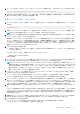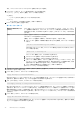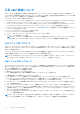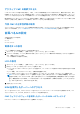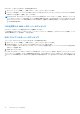Users Guide
Table Of Contents
- Dell PowerEdge VRTX 向け Chassis Management Controller バージョン 2.2 ユーザーズ ガイド
- 目次
- 概要
- CMC のインストールと設定
- 作業を開始する前に
- CMC ハードウェアの取り付け
- 管理ステーションへのリモートアクセスソフトウェアのインストール
- ウェブブラウザの設定
- CMC への初期アクセスのセットアップ
- CMC にアクセスするためのインタフェースおよびプロトコル
- CMC ファームウェアのダウンロードとアップデート
- シャーシの物理的な場所とシャーシ名の設定
- CMC の日付と時刻の設定
- シャーシ上のコンポーネントを識別するための LED の設定
- CMC プロパティの設定
- CMC ウェブインタフェースを使用した iDRAC 起動方法の設定
- RACADM を使用した iDRAC 起動方法の設定
- CMC ウェブインタフェースを使用したログインロックアウトポリシー属性の設定
- RACADM を使用したログインロックアウトポリシー属性の設定
- 冗長 CMC 環境について
- 前面パネルの設定
- CMC へのログイン
- ファームウェアのアップデート
- CMC ファームウェアのダウンロード
- 現在インストールされているファームウェアのバージョンの表示
- CMC ファームウェアのアップデート
- シャーシインフラストラクチャファームウェアのアップデート
- サーバー iDRAC ファームウェアのアップデート
- サーバーコンポーネントファームウェアのアップデート
- ファームウェアインベントリの表示
- CMC ウェブインタフェースを使用したシャーシインベントリレポートの保存
- CMC ウェブインタフェースを使用したネットワーク共有の設定
- Lifecycle Controller のジョブ操作
- サーバーコンポーネントファームウェアのロールバック
- サーバーコンポーネントファームウェアのアップデート
- スケジュールされたサーバーコンポーネントファームウェアジョブの削除
- CMC Webインターフェイスを使用したストレージ コンポーネントのアップデート
- CMC を使用した iDRAC ファームウェアのリカバリ
- シャーシ情報の表示とシャーシとコンポーネントの正常性状態の監視
- CMC の設定
- サーバーの設定
- スロット名の設定
- iDRAC ネットワークの設定
- iDRAC 仮想 LAN タグの設定
- 最初の起動デバイスの設定
- サーバー FlexAddress の設定
- リモートファイル共有の設定
- サーバー設定複製を使用したプロファイル設定の実行
- サーバープロファイルページへのアクセス
- プロファイルの追加または保存
- プロファイルの適用
- プロファイルのインポート
- プロファイルのエクスポート
- プロファイルの編集
- プロファイルの削除
- プロファイル設定の表示
- 保存プロファイル設定の表示
- プロファイルログの表示
- 完了状態とトラブルシューティング
- プロファイルの Quick Deploy
- サーバープロファイルのスロットへの割り当て
- 起動 ID プロファイル
- 起動 ID プロファイルの保存
- 起動 ID プロファイルの適用
- 起動 ID プロファイルのクリア
- 保存起動 ID プロファイルの表示
- 起動 ID プロファイルのインポート
- 起動 ID プロファイルのエクスポート
- 起動 ID プロファイルの削除
- 仮想 MAC アドレスプールの管理
- MAC プールの作成
- MAC アドレスの追加
- MAC アドレスの削除
- MAC アドレスの非アクティブ化
- シングルサインオンを使った iDRAC の起動
- リモートコンソールの起動
- アラートを送信するための CMC の設定
- ユーザーアカウントと権限の設定
- ユーザーのタイプ
- ルートユーザー管理者アカウント設定の変更
- ローカルユーザーの設定
- Active Directory ユーザーの設定
- サポートされている Active Directory の認証機構
- 標準スキーマ Active Directory の概要
- 標準スキーマ Active Directory の設定
- 拡張スキーマ Active Directory 概要
- 拡張スキーマ Active Directory の設定
- 汎用 LDAP ユーザーの設定
- シングルサインオンまたはスマートカードログイン用 CMC の設定
- CMC にコマンドラインコンソールの使用を設定する方法
- FlexAdress および FlexAddress Plus の使用
- ファブリックの管理
- 電力の管理と監視
- シャーシストレージの管理
- ストレージコンポーネントの状態の表示
- ストレージトポロジの表示
- CMC ウェブインタフェースを使用した SPERC のフォールトトレランストラブルシューティング情報の表示
- CMC ウェブインタフェースを使用したスロットへの仮想アダプタの割り当て
- ストレージコントローラでのフォールトトレランス
- セキュリティキーの不一致
- CMC ウェブインタフェースを使用したコントローラプロパティの表示
- RACADM を使用したコントローラプロパティの表示
- ストレージコントローラの設定
- 共有 PERC コントローラ
- CMC ウェブインタフェースを使用した RAID コントローラの有効化または無効化
- RACADM を使用して RAID コントローラの有効または無効にする
- RACADM を使用した外付け RAID コントローラのフォールトトレランスを有効または無効にする
- CMC ウェブインタフェースを使用した物理ディスクプロパティの表示
- RACADM を使用した物理ディスクドライブプロパティの表示
- 物理ディスクと仮想ディスクの識別
- CMC Webインターフェイスを使用したグローバル ホット スペアの割り当て
- RACADM を使用したグローバルホットスペアの割り当て
- 物理ディスクの回復
- CMC ウェブインタフェースを使用した仮想ディスクプロパティの表示
- RACADM を使用した仮想ディスクプロパティの表示
- CMC Webインターフェイスを使用した仮想ディスクの作成
- 暗号化キーの管理
- 仮想ディスクの暗号化
- 外部設定のロック解除
- 暗号消去
- 仮想ディスクへの仮想アダプタアクセスポリシーの適用
- CMC ウェブインタフェースを使用した仮想ディスクプロパティの変更
- エンクロージャ管理モジュール
- CMC ウェブインタフェースを使用したエンクロージャプロパティの表示
- PCIe スロットの管理
- トラブルシューティングとリカバリ
- LCD パネルインタフェースの使用
- よくあるお問い合わせ(FAQ)
1. [ネットワーク設定] パネルから [クイックセットアップ (DHCP)]を選択します。パネルに次のメッセージが表示されます。
About to get DHCP addresses. Ensure CMC network cable is connected.
2. 中央のボタンを押して同意ボタンをハイライト表示します。中央のボタンを再度押して設定を確定する、または戻る矢印に移
動して中央のボタンを押し、前に戻って設定を変更します。
詳細セットアップを使用した CMC の設定
1. [ネットワーク設定] パネルで [詳細セットアップ] を選択した場合、CMC を設定することを確認する次のメッセージが表示
されます。
Configure CMC?
2. 詳細セットアッププロパティを使用して CMC を設定するには、中央のボタンをクリックしてチェックアイコンを選択します。
メモ: CMC の設定を省略するには、「X」アイコンに移動して中央のボタンを押します。
3. 適切なネットワーク速度を選択するかどうかを尋ねられた場合は、適切なボタンを使用して適切なネットワーク速度([自動
(1 Gb)]、[10 Mb]、または [100 Mb])を選択します。
効果的なネットワークスループットを得るために、ネットワーク速度の設定をネットワーク設定に一致させる必要があります。
ネットワーク速度をネットワーク設定の速度より遅くすると、帯域幅の消費が増えてネットワーク通信が遅くなります。使用
しているネットワークがネットワーク速度を超える速度をサポートしているかどうかを判断し、それに従って設定してくださ
い。ネットワーク設定がこれらの値のいずれにも一致しない場合は、[自動(1 Gb)] オプションを選択するか、ネットワーク
装置メーカーのユーザーマニュアルを参照してください。
4. 次のタスクのいずれかを実行します。
● 中央のボタンを押して [自動(1Gb)]を選択し、その後中央のボタンを再度押します。[プロトコル] パネルが表示されま
す。手順 6 に進みます。
● [10Mb] または [100Mb] を選択します。[デュプレックス] パネル
が表示されます。手順 5 に進みます。
それ以外の場合、
5. [デュプレックス] パネルでネットワーク環境に一致するデュプレックスモード([全二重] または [半二重])を選択するに
は、中央のボタンを押してから中央のボタンを再度押します。[プロトコル] パネルが表示されます。
メモ: [オートネゴシエーション] が [オン] か、または [1000 Mb(1 Gbps)] が選択されている場合にはネットワーク
速度および二重モードの設定は使用できません。オートネゴシエーションが 1 台のデバイスでオンになっており、別の 1 台
ではオフである場合、オートネゴシエーションはもう 1 つのデバイスのネットワーク速度を判別できますが、二重モードは
判別できません。この場合、オートネゴシエーション中に二重モードとして半二重モードが選択されます。このような二
重モードの不一致は、ネットワーク接続を低速化します。
6. [プロトコル] パネルで、CMC に使用するインターネットプロトコル([IPv4 のみ]、[IPv6 のみ]、または [両方])を選択し、
中央のボタンを押した後、再度中央ボタンを押します。
7. ● [IPv4] または [両方] を選択する場合は、[DHCP] または [静的] モードを選択します。手順 8 に進みます。
● [IPv6 ] を選択する場合は、[iDRAC の設定] パネルが表示されます。この作業後半の手順 11 に進みます。
8. [モード] パネルで、CMC が NIC IP アドレスを取得する必要があるモードを選択します。DHCP を選択すると、CMC がお使い
のネットワークにある DHCP サーバーから自動的に IP 設定(IP アドレス、マスク、およびゲートウェイ)を取得します。CMC
には、ネットワーク上で割り振られた固有の IP アドレスが割り当てられます。[DHCP] を選択する場合は、中央のボタンを押
してから中央のボタンを再度押します。[iDRAC の設定] パネルが表示されます。この作業後半の手順 12 に進みます。
9. [静的] を選択した場合は、LCD パネルの指示にしたがって IP アドレス、ゲートウェイ、およびサブネットマスクを入力しま
す。
入力した IP 情報が表示されます。中央のボタンを押し、再度中央のボタンを押します。[CMC 設定] 画面に、入力した [静的
IP アドレス]、[サブネットマスク]、および [ゲートウェイ] の設定が表示されます。設定に誤りがないことを確認します。
設定を修正するには、適切なボタンを押します。中央のボタンを押し、再び中央のボタンを押します。[DNS を登録しますか?]
パネルが表示されます。
10. 登録するには、チェックアイコンを選択して中央のボタンを押します。DNS IP アドレスを設定し、チェックアイコンを選択し
てから中央のボタンを押します。DNS 登録が必要ない場合は、「X」アイコンを選択して中央のボタンを押します。
11. iDRAC を設定するかどうかを指定します。
● [いいえ]:「X」アイコンを選択してから中央のボタンを押します。この作業後半の手順 17 に進みます。
● [はい]: チェックアイコンを選択して中央のボタンを押します。
CMC のインストールと設定 31